Edge瀏覽器怎麼翻譯網頁 edge自備網頁翻譯使用教學課程
問題:如何在 Edge 瀏覽器中自動翻譯英文網站?簡單說明:Edge 瀏覽器提供了內建的翻譯功能,可以自動將英文網站翻譯成您首選的語言。引導閱讀:本文將詳細介紹在 Edge 瀏覽器中設定自動翻譯的逐步指南,幫助您輕鬆瀏覽和理解英文網站。 php小編西瓜為您提供清晰易懂的說明,即使您是初學者也能輕鬆操作。
方法一:
1、點擊桌面左下方的搜尋圖標,搜尋【商店】。
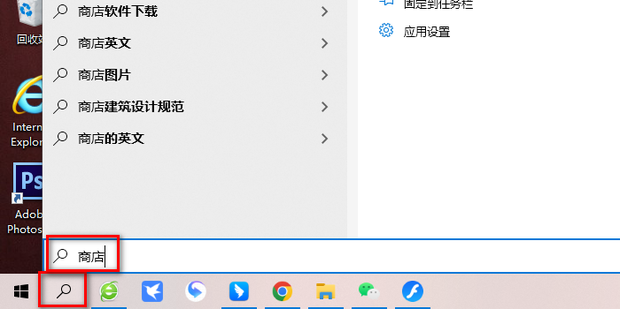
2、點選【開啟】。
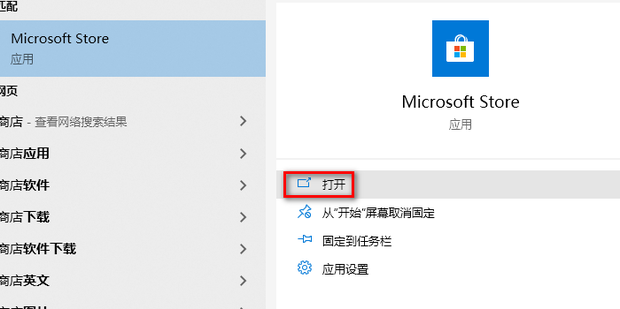
3、搜尋【網頁翻譯】。
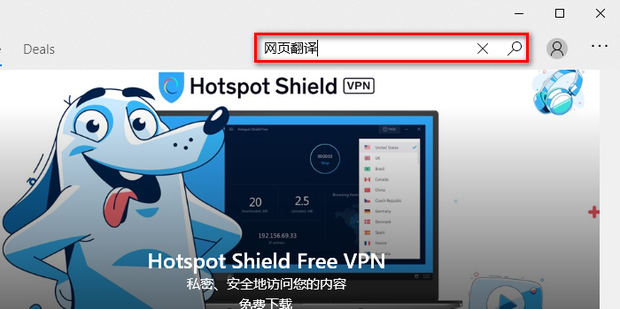
4、點選【網頁翻譯】。
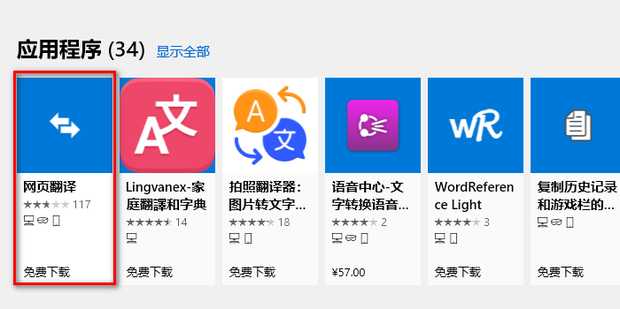
5、點選【取得】。
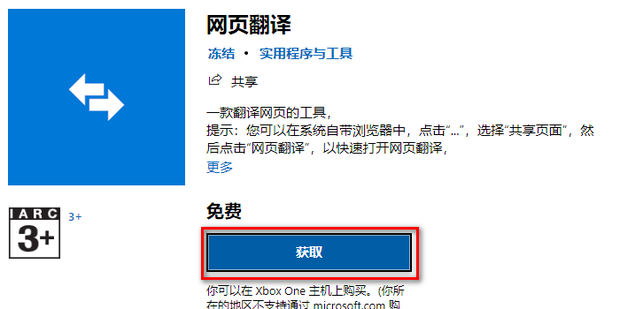
6、取得開啟後輸入網址即可翻譯。
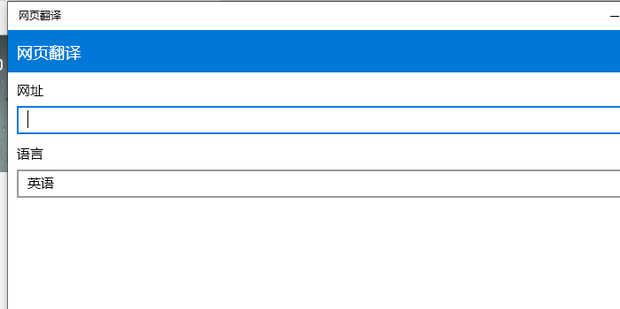
方法二:
1、打開edge瀏覽器,點擊右上角的【…】。
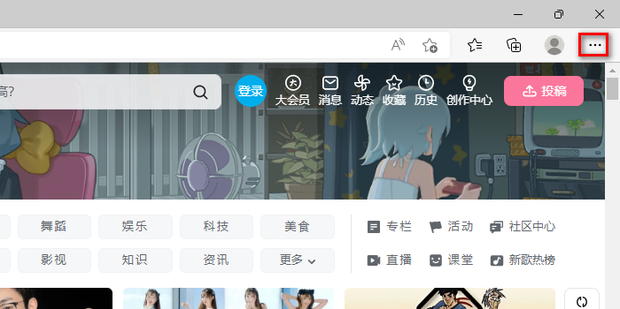
2、點選【擴充】。
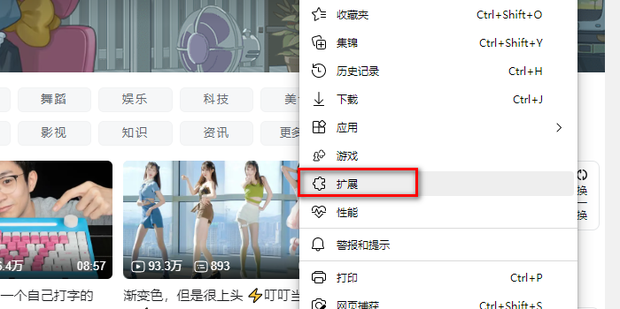
3、點選【管理擴充】。
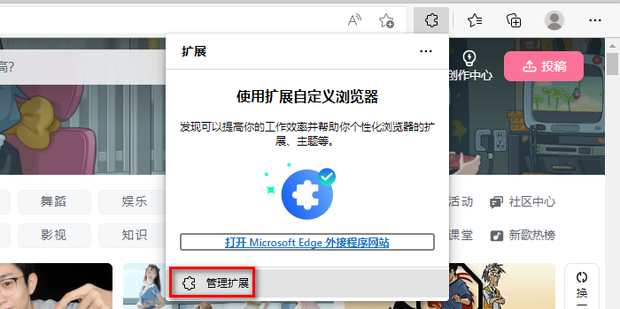
4、點選【取得Microsoft Edge擴充】。
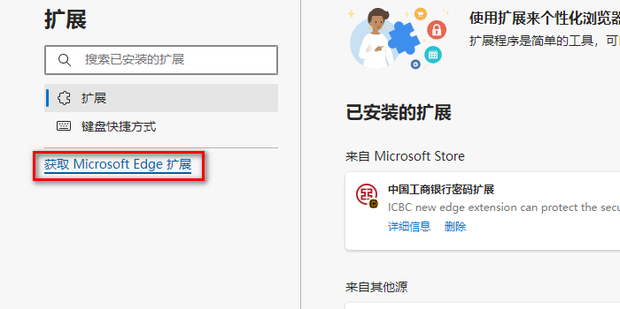
5、搜尋【網頁翻譯】。
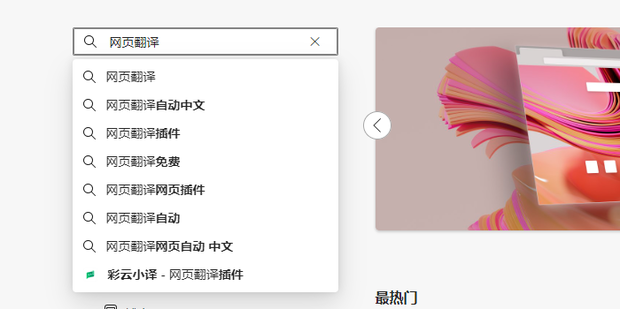
6、選擇一個點擊【取得】。
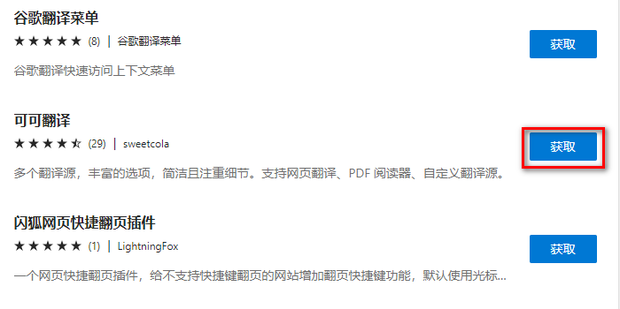
7、點選【新增擴充】。
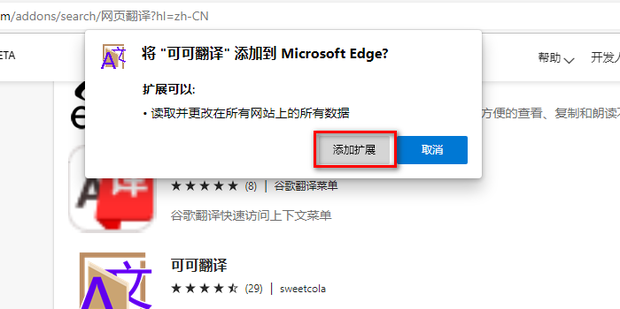
8、點選紅色框中的擴充圖示。
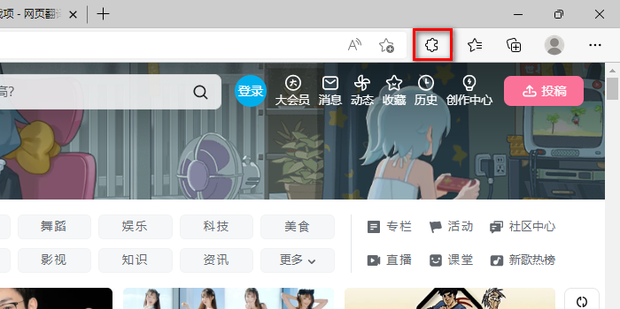
9、點擊剛剛新增的翻譯。
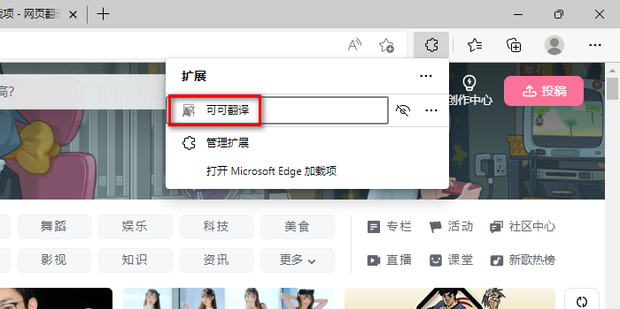
10、選擇想要翻譯到的語言。
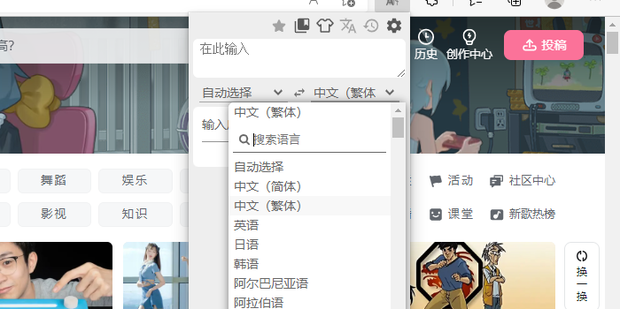
11、點擊紅框中的圖示即可翻譯網頁。
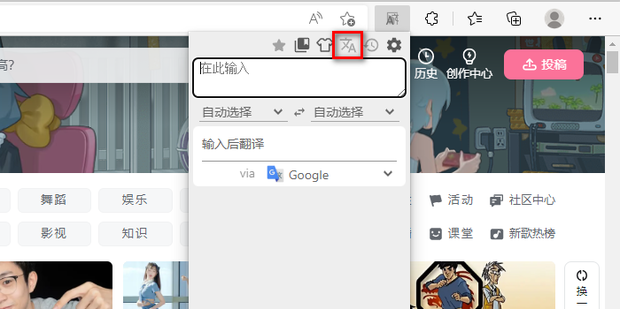
以上是Edge瀏覽器怎麼翻譯網頁 edge自備網頁翻譯使用教學課程的詳細內容。更多資訊請關注PHP中文網其他相關文章!

熱AI工具

Undresser.AI Undress
人工智慧驅動的應用程序,用於創建逼真的裸體照片

AI Clothes Remover
用於從照片中去除衣服的線上人工智慧工具。

Undress AI Tool
免費脫衣圖片

Clothoff.io
AI脫衣器

Video Face Swap
使用我們完全免費的人工智慧換臉工具,輕鬆在任何影片中換臉!

熱門文章

熱工具

記事本++7.3.1
好用且免費的程式碼編輯器

SublimeText3漢化版
中文版,非常好用

禪工作室 13.0.1
強大的PHP整合開發環境

Dreamweaver CS6
視覺化網頁開發工具

SublimeText3 Mac版
神級程式碼編輯軟體(SublimeText3)
 如何用AI技術生成完美的證件照?
May 15, 2025 pm 07:45 PM
如何用AI技術生成完美的證件照?
May 15, 2025 pm 07:45 PM
利用證件照生成器,您無需前往照相館便可輕鬆製作所需的證件照片,節省時間和精力。 1、首先,激活智能修復老照片的功能。 2、在頁面上選擇證件照製作選項。 3、雙擊打開您需要編輯的圖片文件。 4、稍等片刻,系統會自動生成一寸證件照。 5、如果需要其他尺寸,請在調整選項中選擇合適的尺寸。 6、點擊更換背景選項。 7、從顏色背景中選擇您喜歡的背景色。 8、點擊下載保存按鈕,即可保存您製作好的證件照。






